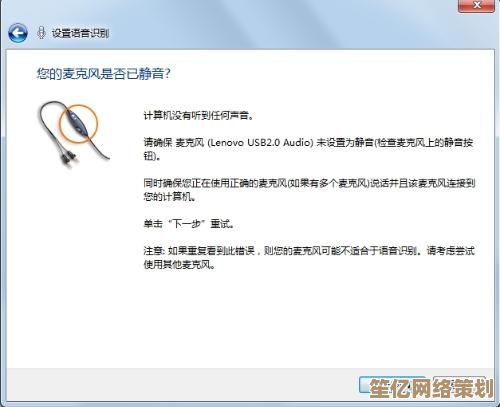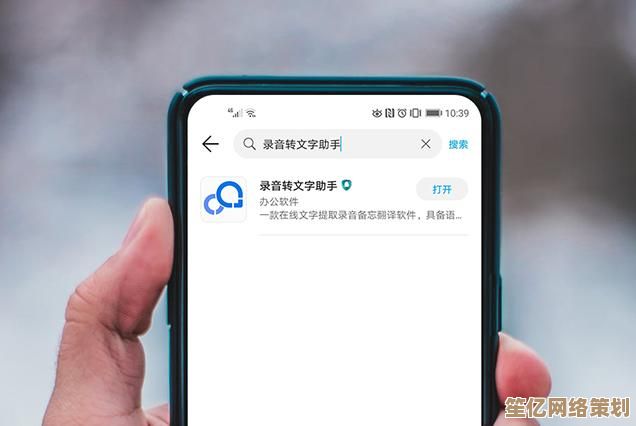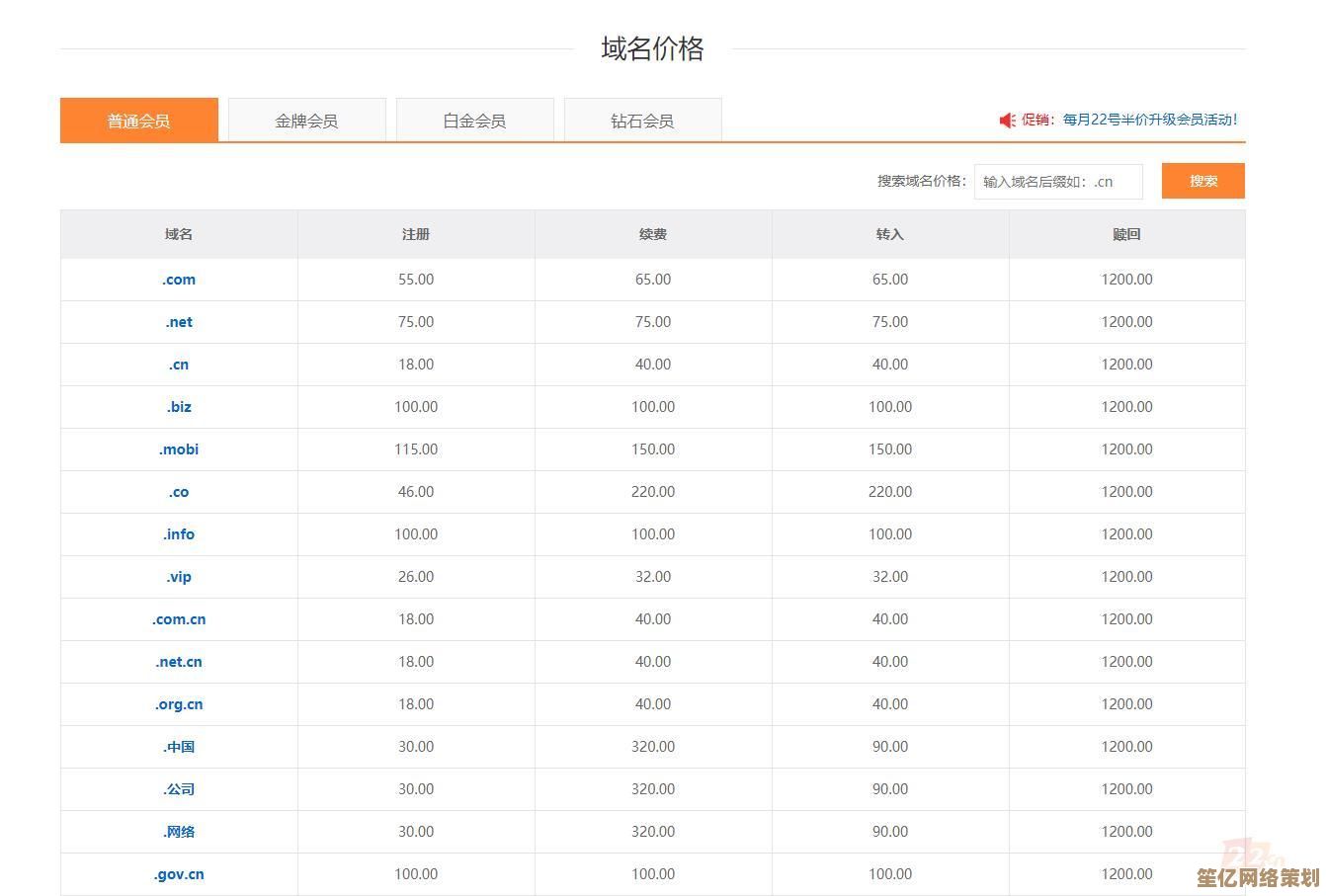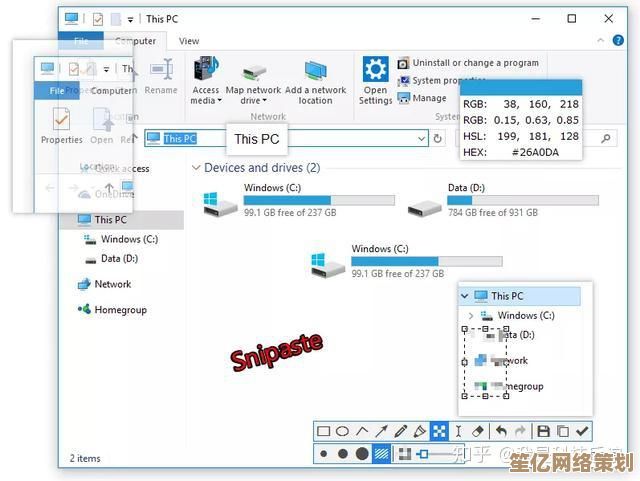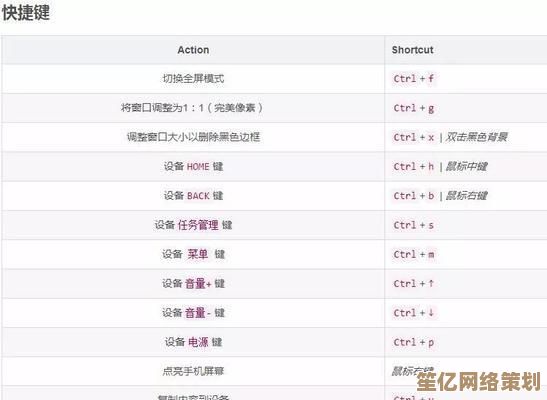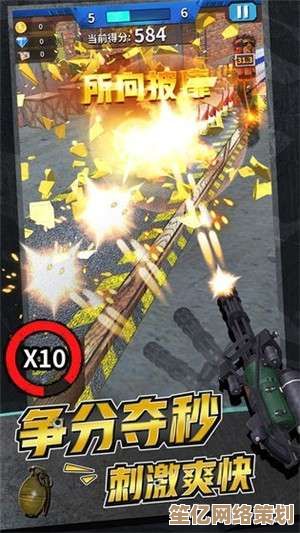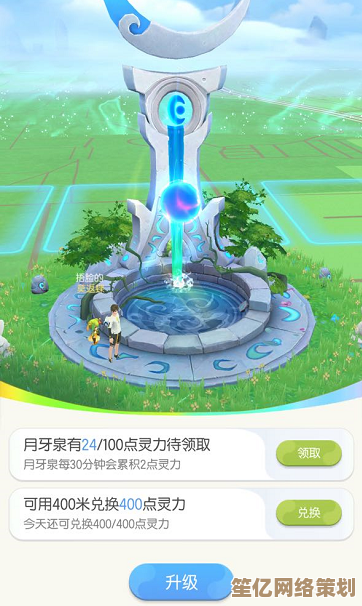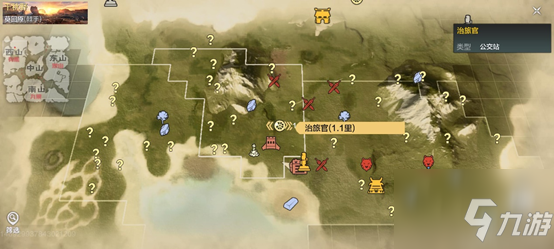Word2010文档页码设置步骤详解
- 问答
- 2025-10-02 03:27:20
- 1
哎呀,Word 2010 的页码设置,说实话,现在可能很多人都不太用这个版本了吧?但谁让我大学写论文那会儿用的就是它呢,搞得我现在偶尔帮别人调格式,第一反应还是打开那个有点老的界面 😅,说实话,Word 2010 的页码功能其实挺强大的,但藏得有点深,尤其是对不常用的人来说,简直像在迷宫里转悠。
我记得第一次给我表妹调页码,她论文要求“前言部分用罗马数字,正文开始用阿拉伯数字,而且目录页不能显示页码”,她当时快疯了,对着电脑念叨“这什么反人类设计”……我一边笑她一边想,谁不是从那时候过来的呢?🤔
来,废话不多说,我尽量用“人话”把步骤拆开讲,中间可能穿插点我自己的翻车经验,大家随便看看就好。
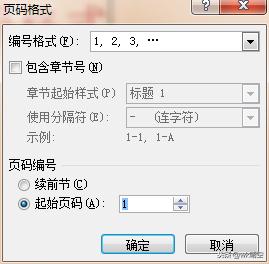
基础插入:先从最简单的开始
如果你只是需要从头到尾插入同一套页码,那其实很简单:
- 点开【插入】选项卡,找到【页码】按钮。
- 选一个位置,比如页面底部中间、右侧等等。
- 挑个样式,搞定!
但问题往往没这么简单对吧?我一开始以为这就结束了,结果发现页码居然出现在封面页上?!🤯 后来才知道——哦,原来还有“分节”这种操作。
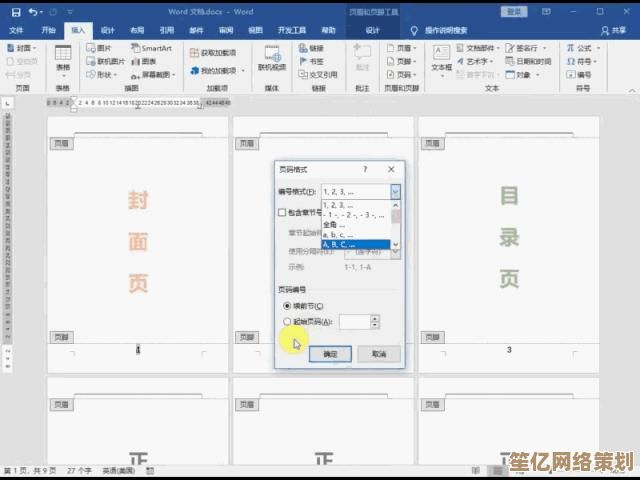
进阶玩法:不同章节用不同页码格式
这是我表妹崩溃的重点,也是很多人写论文/报告时必须面对的,假设你的文档有封面、目录、正文三部分,要求封面无页码,目录用罗马数字(i, ii…),正文用阿拉伯数字(1,2,3…)。
步骤大概是这样(别慌,一步步来):
-
先分节!分节!分节!
在封面页最后、目录页最后,分别插入“分节符”。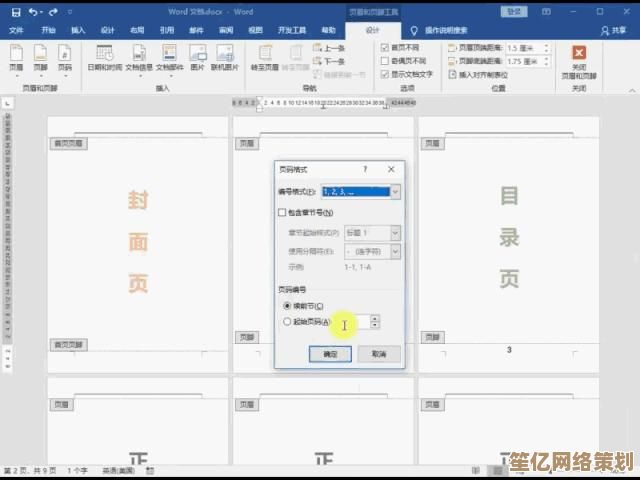
- 点击【页面布局】→【分隔符】→【下一页】。
这样文档就拆成了三节,每节可以单独设置页码。
- 点击【页面布局】→【分隔符】→【下一页】。
-
取消“链接到前一节”
这是最关键也最容易被忽略的一步!🙌
双击第二节(目录页)的页脚或页眉区域,会跳出来一个【页眉和页脚工具】选项卡,找到“链接到前一条页眉”那个按钮(图标是两个链子),一定要点掉它!否则前面一节动了后面全会跟着乱…… -
设置页码格式
还是在页脚编辑状态,选【页码】→【设置页码格式】。- 在目录那一节,选编号格式为“I, II, III…”;
- 在正文节,选“1, 2, 3…”,记得“起始页码”设为1。
-
隐藏封面页码
如果你发现封面页有页码,双击封面页脚,直接删掉就行——因为分节后它们已经独立了。
我踩过的坑和一些啰嗦提醒
- 有时候页码莫名其妙对齐不了,气到我想砸键盘 ⌨️……后来发现是页脚段落格式里被设置了缩进或者对齐方式混乱,可以全选页脚文字,在【开始】选项卡里重置一下段落格式。
- 如果页码突然全部消失了,八成是你不小心勾选了“首页不同”……再去页眉页脚设置里检查一下!
- 唉,说实话,Word 2010 的界面现在看确实有点复古了,但它的逻辑和后续版本是相通的,理解了“节”的概念,之后用新版 Word 反而会更顺手。
写到这里,突然想起当年帮我妹调好后,她激动到请我喝奶茶的样子 🥲,虽然Word页码设置有点烦,但解决了之后真的很有成就感~如果你也在折腾,别放弃,多半是哪个细节没关联动,冷静下来,一步一步试,肯定能搞定!
(小声:如果实在不行……重启Word或者电脑,玄学有时也有用,嗯。)
本文由瞿欣合于2025-10-02发表在笙亿网络策划,如有疑问,请联系我们。
本文链接:http://waw.haoid.cn/wenda/16498.html